Gmailでは迷惑メールに入ったメールを受信トレイに移動することができます。
Gmailは自動で迷惑メールに振り分ける機能がありますが、普通のメールも間違って迷惑メールに振り分けられることがあります。
今回は、迷惑メールに入ったメールを受信トレイに移動する方法を紹介します!
迷惑メールでないメールを受信トレイに移動する
Gmailの迷惑メール対策
Gmailには迷惑メールを手動で振り分ける対策がとられています。
迷惑メールと思われるメールは受信トレイには入らず、「迷惑メール」に入ります。なので普段は意識しなくてもいいようになっています。
迷惑メールとは、広告・出会い系・詐欺サイトなどの様々な種類の無差別に送られてくるメールのことです。いわゆる「スパム」のことですね。
迷惑メールを確認する方法はこちらを参照してください。
参考ページ:【Gmail】迷惑メールを見る・削除する
この迷惑メール自動振り分け機能が効きすぎて、通常のメールも迷惑メールになってしまう場合があります。
迷惑メールを確認する
まずは、迷惑メールを見てみましょう!
Gmailの左サイドバーの下の方にある「迷惑メール」をおします。(表示されない場合は折りたたまれています)
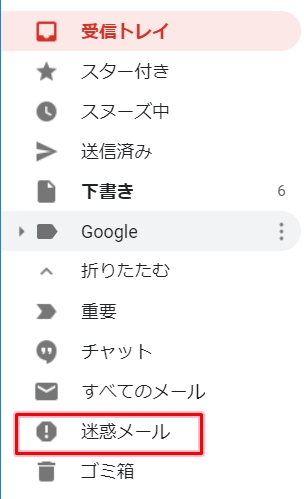
迷惑メールに振り分けられた迷惑メールがひらきました。
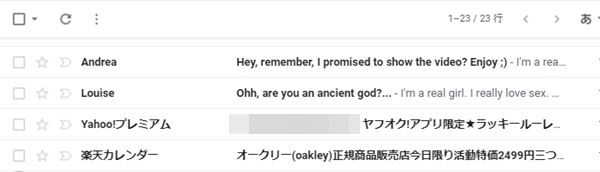
この中に迷惑メールではないメールがあったら、受信トレイに移動しましょう!
迷惑メールでないメールを受信トレイに移動する
それではさっそく、迷惑メールでないメールを通常トレイに戻してみましょう!
メールを選択して上に表示される「迷惑メールではない」をおします。
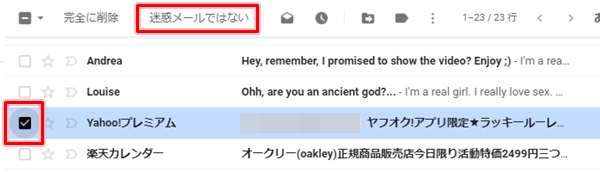
すると迷惑メールの一覧から消えて、受信メールに移動しました。
![]()
これで、迷惑メール扱いとなっていたメールを受信トレイに戻すことができました。こうすることにより、Gmailが学習して、次回受信トレイに入る可能性が高くなります。
少し面倒ですが、Gmailで迷惑メールを定期的にチェックして、迷惑メールでないメールが入っていないかチェックした方がよいですね。
以上、Gmailで迷惑メールでないメールを受信トレイに移動する方法でした。
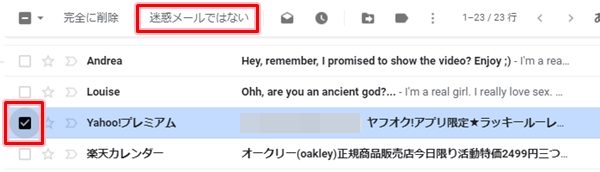
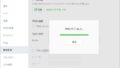
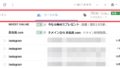
コメント